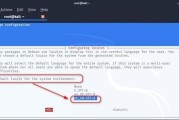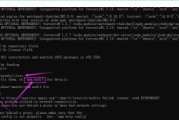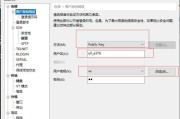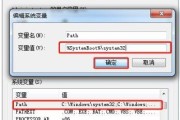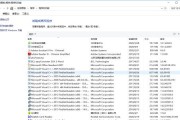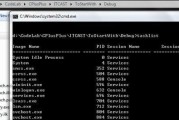在进行网络故障排查或者进行一些网络配置时,查询本机IP地址以及其他相关的网络信息是非常重要的。而使用CMD命令行界面查询IP地址是一种简单且快速的方法。本文将介绍常用的CMD命令,帮助读者快速查询IP地址和相关信息。
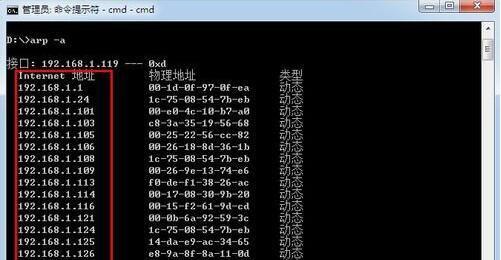
ipconfig命令:获取本机IP地址和其他网络信息
ipconfig命令是Windows系统中最常用的查询网络信息的命令,通过它我们可以快速获取本机的IP地址、子网掩码、默认网关以及DNS服务器等详细信息。
ping命令:测试与其他主机之间的连通性
ping命令是一种常用的网络诊断工具,它可以测试与其他主机之间的连通性。通过在CMD中输入“ping目标主机IP地址”可以检测到与目标主机之间的网络连接是否正常。
tracert命令:跟踪数据包传输路径
tracert命令可以跟踪数据包从本机到目标主机的传输路径,通过CMD中输入“tracert目标主机IP地址”可以追踪数据包经过了哪些路由器,以及每个路由器的延迟时间等信息。
nslookup命令:查询域名对应的IP地址
nslookup命令可以帮助我们查询域名对应的IP地址,通过CMD中输入“nslookup域名”可以获取该域名所对应的IP地址以及其他相关信息。
route命令:查看或修改路由表
route命令可以用来查看和修改计算机上的路由表,通过CMD中输入“routeprint”可以查看当前计算机的路由表信息,包括目标网络、子网掩码、网关等。
netstat命令:查看网络连接状态
netstat命令可以显示与本机建立的网络连接状态,通过CMD中输入“netstat-a”可以列出所有与本机建立的TCP和UDP连接。
arp命令:查询和修改本地ARP缓存
arp命令可以查询和修改本地ARP缓存,通过CMD中输入“arp-a”可以列出本机的ARP缓存表,包括IP地址和对应的MAC地址等信息。
hostname命令:获取本机计算机名
hostname命令可以获取本机计算机的名称,通过CMD中输入“hostname”即可显示本机计算机的名称。
ipconfig/release和ipconfig/renew命令:释放和更新IP地址
ipconfig/release命令用于释放当前配置的IP地址,而ipconfig/renew命令则用于更新IP地址,通过在CMD中输入这两个命令可以重新获取新的IP地址。
winipcfg命令:图形化界面查询IP地址(WindowsXP及以下系统)
winipcfg是WindowsXP及以下版本系统中提供的一个图形化界面查询IP地址的工具,它可以显示当前计算机的IP地址、子网掩码、默认网关等信息。
ipconfig/displaydns命令:显示DNS缓存记录
ipconfig/displaydns命令用于显示本机的DNS缓存记录,通过在CMD中输入这个命令可以查看本机访问过的网站的DNS解析记录。
ipconfig/flushdns命令:清空DNS缓存
ipconfig/flushdns命令用于清空本机的DNS缓存,通过在CMD中输入这个命令可以清除本机存储的DNS解析记录。
ipconfig/all命令:显示详细的网络配置信息
ipconfig/all命令可以显示更加详细的网络配置信息,包括网络适配器的物理地址(MAC地址)、DHCP服务器地址、租约过期时间等。
netsh命令:管理网络接口和配置
netsh命令是一个功能强大的命令行工具,可以用于管理网络接口和配置,通过CMD中输入“netshinterfaceipshowconfig”可以显示当前计算机的网络接口配置信息。
CMD命令简单实用,查询IP地址和相关信息无需依赖第三方工具,只需在CMD中输入相应的命令即可快速获取所需的网络信息。通过本文的介绍,相信读者对使用CMD命令查询IP地址有了更加深入的了解和掌握。在以后的网络配置和故障排查中,不再需要依赖其他工具,只需熟练运用CMD命令就可以轻松完成任务。
通过命令行查询IP的方法及步骤
在日常的网络使用中,我们经常需要查询本机或其他设备的IP地址和相关网络信息。通过命令行界面(CMD)查询IP地址是一种简单、快速的方法,本文将介绍如何使用CMD命令来查询IP地址,以及如何获取更多与网络连接相关的信息。
1.获取本机IP地址
使用CMD命令行界面,输入"ipconfig"命令,系统会显示本机的IP地址、子网掩码、网关等信息,通过查看IPv4地址可以获得本机的IP地址。
2.查询其他设备的IP地址
使用"ping"命令结合目标设备的名称或IP地址,可以快速查找该设备的IP地址。在CMD命令行界面输入"pingwww.example.com",系统将显示与目标设备连接的IP地址。
3.查看本机与外部网络的连接
通过CMD命令行界面输入"tracertwww.example.com"命令,系统会显示从本机到达目标服务器所经过的路由器的IP地址。这样可以帮助排查网络连接中的问题,并检查数据包在传输过程中经过了哪些节点。
4.检查网络连通性
在CMD命令行界面输入"pingwww.example.com"命令,系统将发送数据包到目标设备,如果成功收到回应,则表示网络连通正常。这对于排除网络故障非常有帮助。
5.查找本机的MAC地址
输入"ipconfig/all"命令,系统将显示本机的MAC地址,该地址是唯一标识本机网络适配器的物理地址。
6.查看DNS服务器地址
通过输入"ipconfig/all"命令,在输出结果中查找DNS服务器的IP地址,可以了解当前网络连接所使用的DNS服务器。
7.查询公网IP地址
使用CMD命令行界面输入"nslookupmyip.opendns.com.resolver1.opendns.com"命令,系统会返回公网IP地址信息。这对于了解本机在互联网上的唯一标识非常有用。
8.检查网络端口是否开放
通过CMD命令行界面输入"telnetwww.example.com80"命令,系统会尝试连接目标设备的80端口。如果成功连接,则表示该端口是开放的。
9.查找当前网络连接数
在CMD命令行界面输入"netstat-na"命令,系统会显示当前计算机的所有网络连接及其状态。这对于了解当前系统的网络活动非常有帮助。
10.跟踪数据包传输
通过输入"tracertwww.example.com"命令,可以跟踪数据包从本机到达目标服务器的路径,并显示每个节点的IP地址,有助于诊断网络问题。
11.检测网络速度
使用CMD命令行界面输入"pingwww.example.com-t"命令,系统将显示与目标设备的往返延迟时间(ping值),可以根据该值评估网络速度。
12.查看网络适配器信息
输入"ipconfig/all"命令,系统将显示本机的网络适配器信息,包括名称、描述、物理地址、状态等。
13.获取本地网络子网信息
通过输入"ipconfig"命令,系统会显示本地网络子网掩码,用于确定本机所在网络的范围和子网划分。
14.检查DNS解析是否正常
在CMD命令行界面输入"nslookupwww.example.com"命令,系统将返回与目标域名相关的IP地址信息,帮助检查DNS解析是否正常。
15.验证网络连接的质量
通过输入"pingwww.example.com-n100"命令,系统会向目标设备发送100个数据包并统计丢包率,可以用来评估网络连接的质量。
通过CMD命令行界面,我们可以快速方便地查询IP地址及相关网络信息。利用这些命令可以帮助我们解决网络故障、优化网络连接以及更好地了解和管理我们的网络。CMD查询IP的方法简单易行,值得我们掌握和使用。
标签: #cmd